Hostwinds 튜토리얼
에 대한 검색 결과:
목차
WordPress 관리자 비밀번호를 변경하거나 재설정하는 방법
태그 : WordPress
WordPress 관리자 비밀번호를 어떻게 재설정합니까?
암호를 여러 가지 방법으로 재설정 할 수 있습니다.관리자 로그인 페이지에서 또는 데이터베이스에서 변경하여 WP 관리 대시 보드에서 변경할 수 있습니다.변경하려는 경우 또는 잃어버린 경우 또는 새로운 것을 필요로하는 경우에 달려 있습니다.
어떤 이유로 WP 관리 대시 보드에 액세스 할 수있는 경우에도 쉽게 액세스 할 수 없습니다.
WordPress 비밀번호를 어떻게 변경합니까?
대시 보드를 통해
WP Admin 대시 보드에 로그인하고 암호를 변경하려면 왼쪽의 사용자에게 이동하십시오.사용자를 편집하고 하단쪽으로, 새 암호를 생성하는 옵션이 있습니다.변경 사항을 저장하십시오.
로그인 페이지에서
암호를 잊어 버린 경우 관리자 로그인 페이지에 액세스 할 수있는 경우 "암호 분실"을 클릭하십시오.그리고 암호를 변경하는 링크를 이메일로 보내드립니다.
phpMyAdmin을 통해
암호를 잃어 버리고 대시 보드 또는 로그인 페이지에 액세스 할 수 없으면 FRET을하지 마십시오.암호를 계속 변경할 수 있습니다.
- cPanel에 로그인
- 데이터베이스 섹션에서 phpmyadmin으로 이동하십시오.
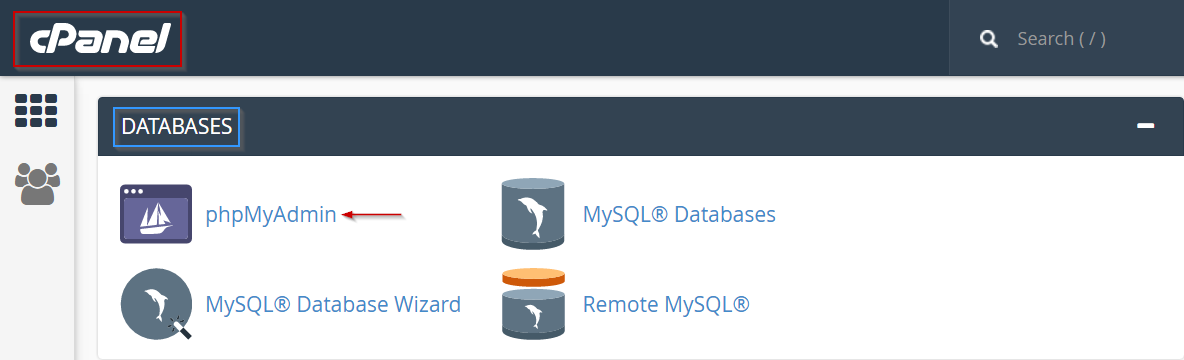
- WP 설치를 위해 데이터베이스의 이름을 클릭하십시오 (어느 것을 모르는 경우, WP-Config 파일에서 찾을 수 있음)
- 왼쪽에있는 wp-users를 클릭하십시오.
- 관리자를 찾아 편집을 클릭하십시오.
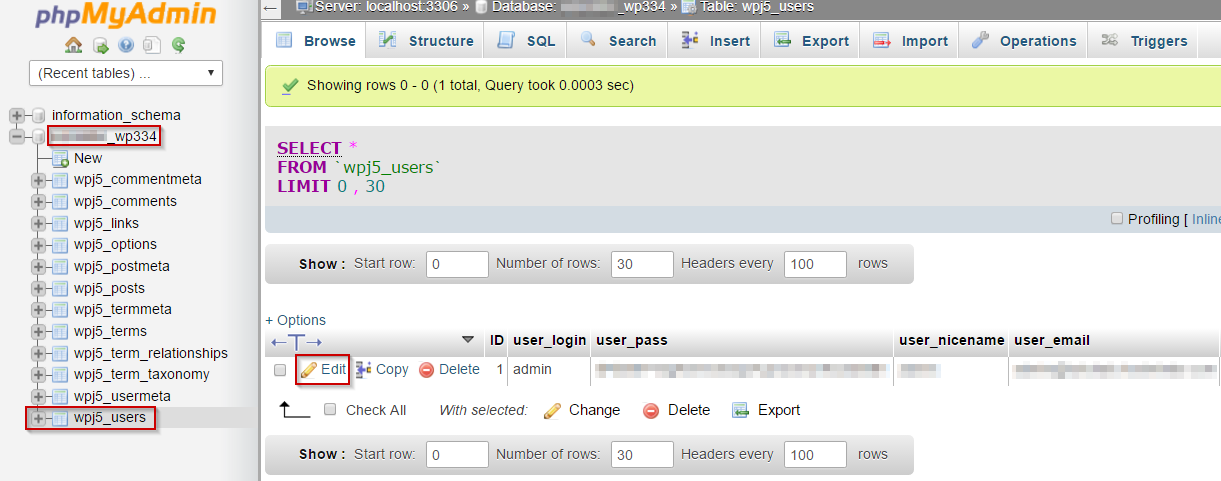
- 새 비밀번호를 붙여 넣으세요.
- 드롭 다운에서 MD5를 선택합니다.
- 이동을 클릭하십시오.
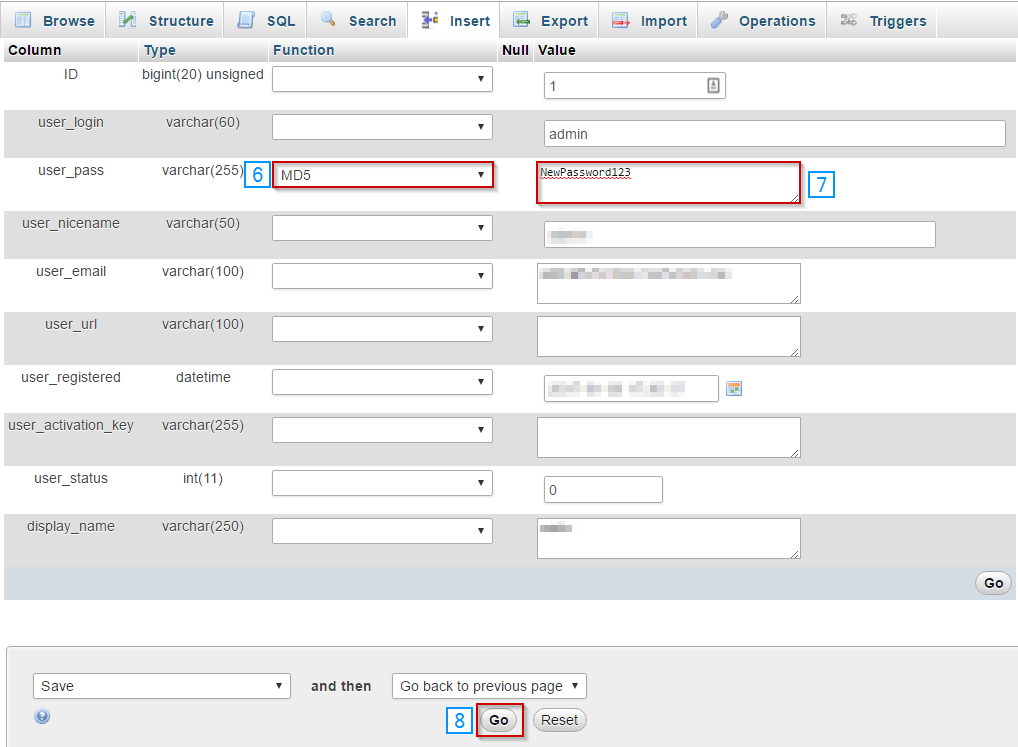
FTP를 사용하여 WP 비밀번호 변경
위의 항목에 액세스 할 수없는 경우 FTP를 통해 WordPress 암호를 변경할 수도 있습니다.
- FTP로 로그인
- functions.php 파일을 찾아 다운로드합니다. 일반적으로 public_html / wp-content / themes / nameofyourtheme에 있습니다.
- \ <? php에서 직접 바로 위에있는 경우, 다음을 추가하십시오. wp_set_password ( 'password', 'admin');
- 해당 줄에서 암호를 변경하십시오.
- 다시 업로드하고 원래 functions.php를 바꿉니다.
- WP 관리 대시 보드에 로그인하십시오.
성공하면 functions.php 파일에서 위에 추가 한 행을 제거하고 다시 업로드하십시오.
WordPress 비상 스크립트
다른 모든 것에 실패하면 실제로 사용할 수있는 응급 스크립트가 있습니다.관리자 사용자 이름이 무엇인지 알아야합니다.
- WordPress가 설치된 루트 폴더에 Emergency.php라는 파일을 만듭니다.
- 이 파일에 스크립트 복사
- 브라우저에서 yoursite.com/emergency.php로 이동합니다.
- 사용하려는 관리자 이름과 비밀번호를 입력하십시오.
- 업데이트를 클릭
이메일을 받아야하지만 비밀번호는 여전히 변경되지 않아도 변경해야합니다. 관리자 대시 보드에 로그인하십시오. 그것이 작동하는 경우, 확인 작성한 efreence.php 파일을 삭제하거나 누구든지 암호를 변경할 수 있습니다.
작성자 Hostwinds Team / 12 월 13, 2016
